Histogram
Histogram, sayısal verilerin sürekli bir aralık veya belirli bir zaman aralığı boyunca dağılımının görselleştirilmesi için uygundur. Veriler gruplara ayrılır ve bir histogramdaki her bir çubuk, her gruptaki tablo sıklığını temsil eder.
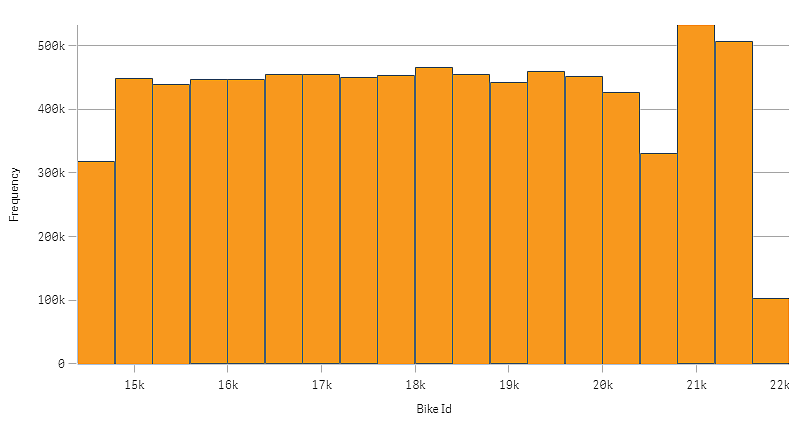
Ne zaman kullanılır?
Histogram, sayısal verilerin sürekli bir aralık veya belirli bir zaman aralığı boyunca dağılımının görselleştirilmesi için uygundur.
Avantajlar
Histogram, büyük miktarlardaki verileri düzenler ve tek bir boyut kullanarak görselleştirmeyi hızla oluşturur.
Dezavantajlar
Histogram, veri dağılımının özetiyle çalışır ve bu nedenle verilerin ayrıntılı analizi için uygun değildir.
Histogram oluşturma
Düzenlemekte olduğunuz sayfada histogram oluşturabilirsiniz. Histogramlara yalnızca tek bir boyut uygulayabilirsiniz. Gruplandırılan verilerin sıklığı otomatik olarak hesaplandığından, histogramlar için hesaplama gerekmez.
Aşağıdakileri yapın:
- Varlıklar panelinden boş bir çubuk grafiği sayfaya sürükleyin.
-
Sıklığın hesaplanmasında esas alınacak boyutu ekleyin.
Histogram oluşturduğunuzda, özellikler panelinde görünüşünü ve diğer ayarlarını değiştirmek isteyebilirsiniz. Şekillendirme hakkında bilgi için bk. Çubuk grafiği biçimlendirme. Grafiğin görünümünün diğer yönlerini özelleştirme hakkında bilgi için bk Görselleştirmenin görünümünü değiştirme.
Boyut sınırlamaları
Bir histogramda kullanılan boyuta yönelik bazı sınırlamalar vardır.
- Boyut sayısal bir değer olmalıdır.
- Elde edilen alan sayısal olsa bile ifade düzenleyicisi kullanılarak oluşturulmuş bir ana boyut kullanamazsınız.
- Boyut bir toplama fonksiyonunu temel alamaz.
Çubuk grafiği biçimlendirme
Özellikler panelindeki Görünüm altında bir dizi stil seçeneğiniz vardır.
Grafiğin stilini daha fazla özelleştirmek için Görünüm > Sunum altındaki Stil seçeneğine tıklayın. Stil panelinde, Genel ve Grafik sekmeleri altında çeşitli bölümler bulunur. Her bölümün yanındaki
simgesine tıklayarak stillerinizi sıfırlayabilirsiniz.
Tümünü sıfırla seçeneğine tıklandığında hem Genel hem de Grafik'teki stiller sıfırlanır.
Metni özelleştirme
Başlık, alt başlık ve dipnot için metni Görünüm > Genel altında ayarlayabilirsiniz. Bu öğeleri gizlemek için Başlıkları göster seçeneğini kapatın.
Grafik üzerindeki farklı etiketlerin görünürlüğü grafiğe özgü ayarlara ve etiket görüntüleme seçeneklerine bağlıdır. Bunlar özellikler panelinde yapılandırılabilir.
Grafikte görüntülenen metni stillendirebilirsiniz.
Aşağıdakileri yapın:
-
Özellikler panelinde, Görünüm bölümünü genişletin.
-
Görünüm > Sunum altında,
Stil seçeneğine tıklayın.
-
Genel sekmesinde, aşağıdaki metin öğeleri için yazı tipini, vurgu stilini, yazı tipi boyutunu ve rengini ayarlayın:
-
Başlık
-
Alt başlık
-
Dipnot
-
-
Grafik sekmesinde, aşağıdaki metin öğeleri için yazı tipini, yazı tipi boyutunu ve rengini ayarlayın:
-
Eksen başlığı: Eksenlerdeki başlıkları biçimlendirin.
-
Eksen etiketi: Eksenler üzerindeki etiketleri biçimlendirin.
- Değer etiketi: Her bir boyut değeri grubunun sıklığını görüntüleyen etiketleri biçimlendirin.
-
Arka planı özelleştirme
Grafiğin arka planını özelleştirebilirsiniz. Arka plan bir renge veya görsele göre ayarlanabilir.
Aşağıdakileri yapın:
-
Özellikler panelinde, Görünüm bölümünü genişletin.
-
Görünüm > Sunum altında,
Stil seçeneğine tıklayın.
-
Stil panelinin Genel sekmesinde bir arka plan rengi (tek renk veya ifade) seçin veya medya kitaplığınızdaki bir görüntüyü arka plan olarak ayarlayın.
Bir arka plan görüntüsü kullanırken, görüntü boyutunu ve konumunu ayarlayabilirsiniz.

